怎么让电脑黑屏但保持运行 让电脑黑屏但保持运行的操作方法
更新日期:2023-08-25 07:35:05
来源:网友投稿
手机扫码继续观看

我昨天在想有没有什么方法能够让我的电脑黑屏但是保持运行的,去网上查阅了相关的资料,发现有很多小伙伴也在问win10怎么让电脑黑屏但保持运行不关机的方法,有没有快捷键。不要着急,是有的哦,下面小编就给大家分享下具体的操作方法,赶紧和小编一起看看下面的内容吧。

怎么让电脑黑屏但保持运行
方法一:(电脑休眠)
1、首先在键盘上按下“win+i”组合键进入“windows设置”界面,点击选择“系统”;
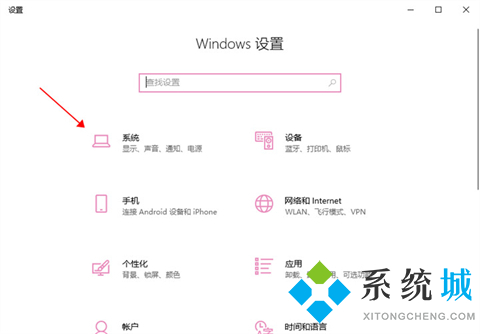
2、进入系统界面后,在左侧的菜单栏点击选择“电源和睡眠”;
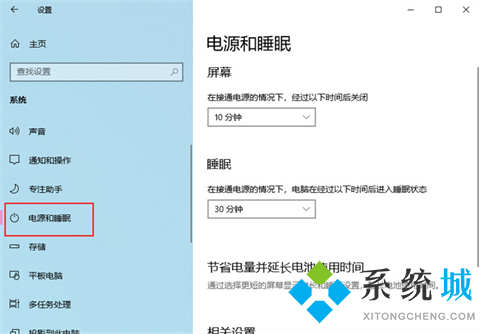
3、这时会在右侧看见“睡眠”,点击下拉箭头;
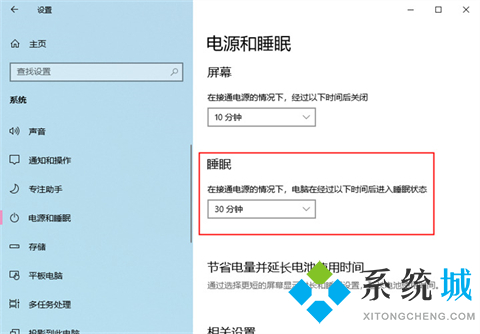
4、我们可以随意选择一个时长,在这期间内不会动电脑,电脑就会进入睡眠模式,变成黑屏。
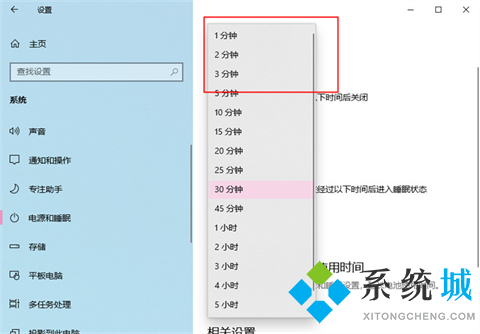
方法二:(屏幕关闭)
1、右键点击桌面空白处,点击显示设置;
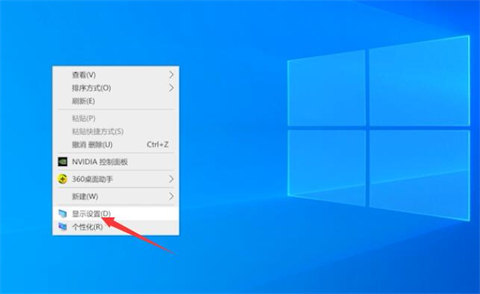
2、进入电源和睡眠页面,展开自动关闭屏幕时间选项,自行设置锁屏时间即可。
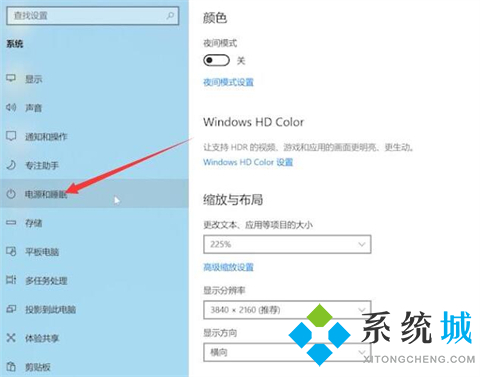
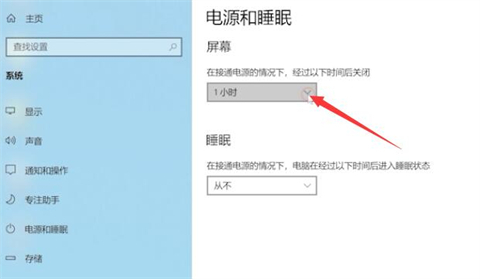
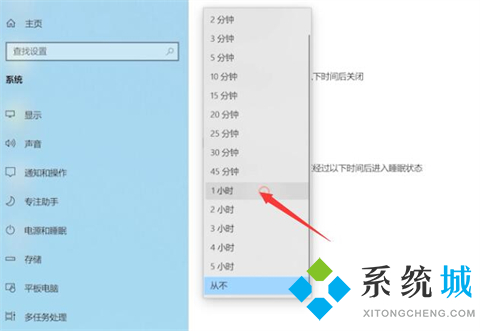
总结:
方法一:(电脑休眠)
方法二:(屏幕关闭)
以上就是小编为大家带来的怎么让电脑黑屏但保持运行的两种具体操作方法介绍啦~希望对大家有帮助,还有更多相关内容敬请关注本站,系统城感谢您的阅读!
该文章是否有帮助到您?
常见问题
- monterey12.1正式版无法检测更新详情0次
- zui13更新计划详细介绍0次
- 优麒麟u盘安装详细教程0次
- 优麒麟和银河麒麟区别详细介绍0次
- monterey屏幕镜像使用教程0次
- monterey关闭sip教程0次
- 优麒麟操作系统详细评测0次
- monterey支持多设备互动吗详情0次
- 优麒麟中文设置教程0次
- monterey和bigsur区别详细介绍0次
系统下载排行
周
月
其他人正在下载
更多
安卓下载
更多
手机上观看
![]() 扫码手机上观看
扫码手机上观看
下一个:
U盘重装视频











